Verkon ja Direct Line -kanavan suojauksen määrittäminen
Tärkeää
Power Virtual Agents -ominaisuudet ja -toiminnot ovat nyt Microsoft Copilot Studion osa generatiiviseen tekoälyyn tehtyjen panostusten ja parannettujen Microsoft Copilot -integrointien jälkeen.
Joissakin artikkeleissa ja näyttökuvissa voidaan viitata Power Virtual Agentsiin, kun ohjeita ja koulutussisältöä päivitetään.
Kun luot Microsoft Copilot Studio -avustajan, se on välittömästi käytettävissä kanavissa Esittelyverkkosivusto ja Mukautettu verkkosivusto kaikille, jotka tietävät avustajan tunnuksen. Nämä kanavat ovat oletusarvoisesti käytettävissä, eikä määrityksiä tarvita.
Verkkokanavan suojauksen lisäasetukset voidaan määrittää Microsoft Teamsia varten.
Huomautus
Jos sinulla on vain Teams -käyttöoikeus, et voi luoda salasanoja suojattua käyttöä varten. Suojatut käyttöoikeustietueet luodaan sinulle automaattisesti, ja suojattu käyttö on käytössä oletusarvoisesti.
Käyttäjät voivat löytää avustajan tunnuksen suoraan Microsoft Copilot Studiossa tai saamalla sen joltakin. Avustajan ominaisuuksien ja luottamuksellisuuden mukaan tämä ei kuitenkaan välttämättä ole toivottavaa.
Direct Line -pohjaisella suojauksella voit mahdollistaa käytön vain niille sijainneille, joita hallitset, ottamalla käyttöön suojatun käytön Direct Line -salasanoilla tai -tunnuksilla.
Voit myös vaihtaa ja luoda salasanoja uudelleen ja päivittää tunnuksia. Lisäksi voit helposti poistaa suojatun käytön käytöstä, jos et enää halua käyttää sitä.
Muistiinpano
Microsoft Copilot Studio käyttää Bot Framework Direct Line -kanavaa yhdistääkseen verkkosivusi tai sovelluksesi avustajaan.
Verkkokanavasuojauksen käyttöön ottaminen tai käytöstä poistaminen
Voit pakottaa salasanojen ja tunnusten käytön kunkin yksittäisen avustajan osalta.
Kun tämä asetus on käytössä, kanavat vaativat asiakasta todentamaan pyyntönsä joko salasanalla tai käyttämällä tunnusta, joka luodaan salasanaan avulla. Nämä saadaan suorituspalvelua suoritettaessa.
Kaikki käyttöoikeudet avustajaan, joissa ei noudateta tätä suojaustoimea, eivät toimi.
Valitse Suojaus avustajasi kohdassa Asetukset. Valitse sitten Verkkokanavan suojaus -ruutu.
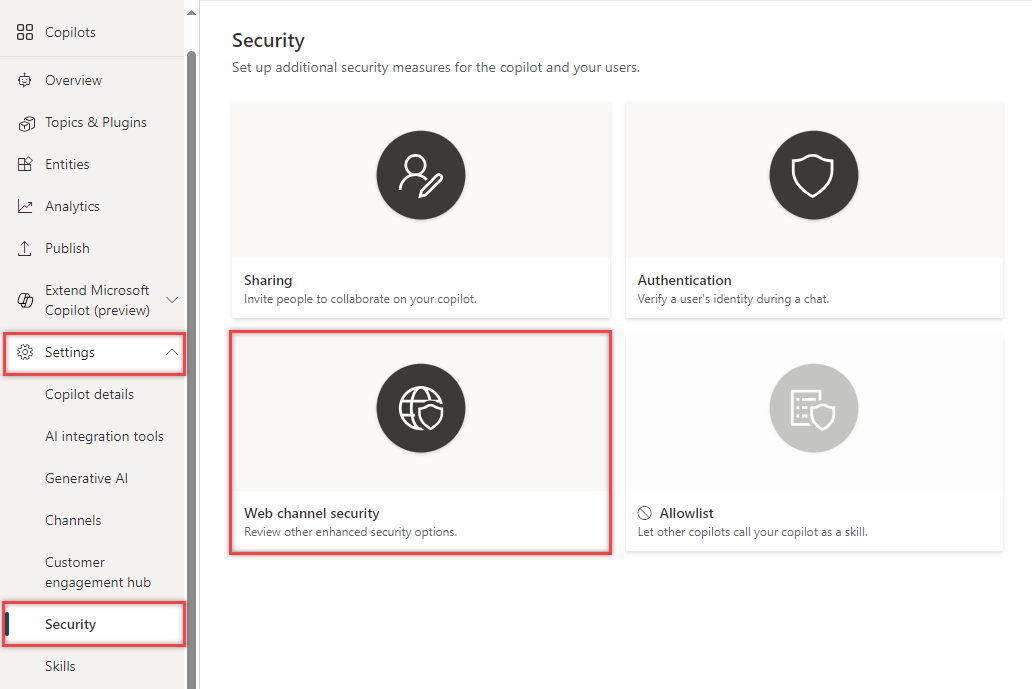
Käännä Vaadi suojattua käyttöä -kytkin asentoon Käytössä.
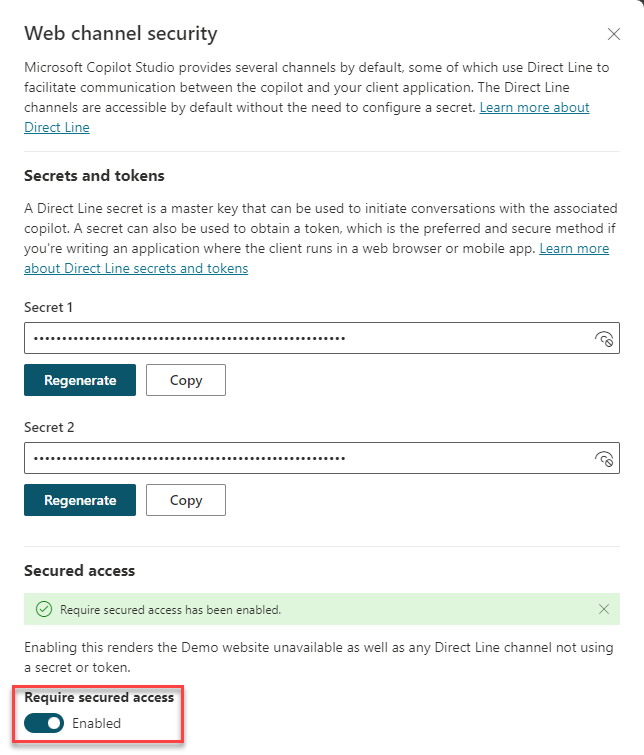
Varoitus
Kun "Vaadi suojattua käyttöä" otetaan käyttöön tai poistetaan käytöstä, järjestelmällä voi kestää jopa kaksi tuntia asetusten välittämiseen ja voimaan saattamiseen. Sitä ennen käytössä on aiempi asetus. Sinun ei tarvitse julkaista avustajaa, jotta tämä muutos tulee voimaan.
Sinun kannattaa suunnitella etukäteen, jotta et altista avustajaa vahingossa.
Jos verkkokanavan suojausasetus on poistettava käytöstä, voit tehdä sen määrittämällä Vaadi suojattua käyttöä -asetuksen arvoksi Pois käytöstä. Suojatun käytön käytöstä poistamisen toteuttamisessa voi kestää jopa kaksi tuntia.
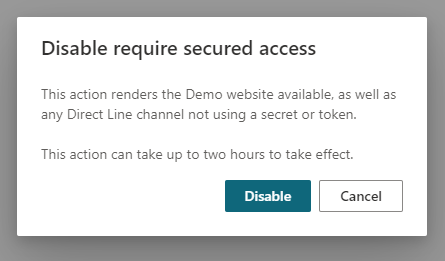
Salasanojen tai tunnusten käyttö
Jos luot palvelusta palveluun -sovellusta, salasanan määrittäminen todennusotsikon pyynnöissä voi olla helpoin lähestymistapa.
Jos kirjoitat sovellusta, jossa asiakas toimii verkkoselaimessa tai mobiilisovelluksessa tai koodi voi muuten olla näkyvissä asiakkaille, sinun on vaihdettava salasanasi tunnukseen. Jos et käytä tunnusta, salasanasi voi vaarantua. Kun teet pyynnön tunnuksen saamiseksi palvelussasi, määritä salasana todennusotsikossa.
Tunnukset toimivat vain yhdessä keskustelussa, ja ne vanhenevat, ellei niitä päivitetä.
Valitse tilanteeseen parhaiten sopiva suojausmalli.
Varoitus
Neuvomme vahvasti olemaan paljastamatta salasanaa missään koodissa, joka suoritetaan selaimessa joko kovakoodattuna tai verkkokutsun siirtämänä.
Tunnuksen hankkiminen käyttämällä palvelukoodin salasanaa on suojatuin tapa suojella Microsoft Copilot Studio -avustajaasi.
Salasanojen hankkiminen
Tarvitset salasanan, jotta voit määrittää sen esimerkiksi sovelluksesi todennusotsikossa.
Valitse siirtymisvalikon Asetukset-kohdasta Suojaus. Valitse sitten Verkkokanavan suojaus -ruutu.
Kopioi joko Salasana 1 tai Salasana 2 leikepöydälle valitsemalla Kopioi. Valitse näkyvyyskuvake
 paljastaaksesi salasanan. Näkyviin tulee varoituskehote, ennen kuin voit paljastaa sen.
paljastaaksesi salasanan. Näkyviin tulee varoituskehote, ennen kuin voit paljastaa sen.
Salasanojen vaihtaminen
Jos sinun on vaihdettava avustajasi käyttämää salasanaa, voit tehdä sen ilman käyttökatkoksia tai keskeytyksiä.
Microsoft Copilot Studio antaa kaksi salasanaa, jotka toimivat samanaikaisesti. Voit vaihtaa käytettävää salasanaa toiseen. Kun salasanat on vaihdettu ja kaikki käyttäjäsi ovat yhteydessä käyttäen uutta salasanaa, voit turvallisesti luoda sen uudelleen.
Salaisen avaimen luominen uudelleen
Voit luoda salaisen avaimen uudelleen valitsemalla sen vierestä Luo uudelleen.
Varoitus
Kenen tahansa käyttäjän, joka on yhteydessä käyttäen alkuperäistä salasanaa tai kyseisen salasanan perusteella hankittua tunnusta, yhteys katkaistaan.
Tunnuksen luominen
Voit luoda tunnuksen, jota voidaan käyttää yhden avustajakeskustelun aloittamisessa. Lisätietoja: Avustajan lisääminen mobiili- ja mukautettuihin sovelluksiin -artikkelin osa Hanki Direct Line -tunnus.
Kirjoita palvelukoodiin seuraava pyyntö, jotta voit vaihtaa tunnuksen salasanan. Korvaa
<SECRET>vaiheessa 1 saamasi salasanan arvolla.POST https://directline.botframework.com/v3/directline/tokens/generate Authorization: Bearer <SECRET>
Seuraavat katkelmat sisältävät esimerkkejä luodusta tunnuspyynnöstä ja vastauksista siihen.
Esimerkki tunnuksenluontipyynnöstä
POST https://directline.botframework.com/v3/directline/tokens/generate
Authorization: Bearer RCurR_XV9ZA.cwA.BKA.iaJrC8xpy8qbOF5xnR2vtCX7CZj0LdjAPGfiCpg4Fv0
Esimerkki tunnuksenluontivastauksesta
HTTP/1.1 200 OK
[other headers]
{
"conversationId": "abc123",
"token": "RCurR_XV9ZA.cwA.BKA.iaJrC8xpy8qbOF5xnR2vtCX7CZj0LdjAPGfiCpg4Fv0y8qbOF5xPGfiCpg4Fv0y8qqbOF5x8qbOF5xn",
"expires_in": 1800
}
Jos pyyntö onnistuu, vastaus sisältää tunnuksen, joka on voimassa yhtä keskustela varten, sekä expires_in-arvon, joka ilmaisee jäljellä olevien sekuntien määrän tunnuksen vanhenemiseen.
Jotta tunnus säilyisi hyödyllisenä, tunnus on päivitettävä, ennen kuin se vanhenee.
Tunnuksen päivitys
Tunnus voidaan päivittää rajoittamattomasti, kunhan se ei ole vanhentunut.
Vanhentunutta tunnusta ei voi päivittää.
Jos haluat päivittää tunnuksen, kirjoita seuraava pyyntö ja korvaa <TOKEN TO BE REFRESHED> sillä tunnuksella, jonka haluat päivittää.
POST https://directline.botframework.com/v3/directline/tokens/refresh
Authorization: Bearer <TOKEN TO BE REFRESHED>
Seuraavat katkelmat sisältävät esimerkkejä tunnuksenpäivityspyynnöstä ja vastauksista siihen.
Esimerkki päivityspyynnöstä
POST https://directline.botframework.com/v3/directline/tokens/refresh
Authorization: Bearer CurR_XV9ZA.cwA.BKA.iaJrC8xpy8qbOF5xnR2vtCX7CZj0LdjAPGfiCpg4Fv0y8qbOF5xPGfiCpg4Fv0y8qqbOF5x8qbOF5xn
Esimerkki päivitysvastauksesta
Jos pyyntö onnistuu, vastaus sisältää uuden tunnuksen, joka on voimassa samaa keskustela varten kuin edellinen tunnus, sekä expires_in-arvon, joka ilmaisee jäljellä olevien sekuntien määrän uuden tunnuksen vanhenemiseen.
Jotta uusi tunnus säilyisi hyödyllisenä, tunnus on päivitettävä uudelleen, ennen kuin se vanhenee.
HTTP/1.1 200 OK
[other headers]
{
"conversationId": "abc123",
"token": "RCurR_XV9ZA.cwA.BKA.y8qbOF5xPGfiCpg4Fv0y8qqbOF5x8qbOF5xniaJrC8xpy8qbOF5xnR2vtCX7CZj0LdjAPGfiCpg4Fv0",
"expires_in": 1800
}
Lisätietoja tunnuksen päivittämisestä: Direct Line -tunnuksen päivittäminen -osa artikkelissa Direct Line API – todennus.
Liittyvät artikkelit
Palaute
Tulossa pian: Vuoden 2024 aikana poistamme asteittain GitHub Issuesin käytöstä sisällön palautemekanismina ja korvaamme sen uudella palautejärjestelmällä. Lisätietoja on täällä: https://aka.ms/ContentUserFeedback.
Lähetä ja näytä palaute kohteelle